设置u盘启动出现这种情况该怎么办,其实设置u盘启动是很容易出现这种问题的,只要我们做到以下几个步骤,就可以解决这种问题了
如何设置u盘启动该怎么办?无法正常使用,总不能放着作废吧?今天小编将教给大家解决如何设置u盘启动的方法,希望可以帮到大家
如何设置u盘启动
首先需要制作一个U盘PE,相关制作可以使用小白一键重装系统软件
设置Bios为u盘启动的方法都是一样的,只是不同的主板的界面稍微不一样了
制作好了,开机logo出现的时候快速不停的按bios启动键或热键,一般有F12、F2、ESC、DEL等等 不清楚的可以百度一下就知道了

设置u盘启动电脑图解1
如果你进入的是快捷方式,选择USB模式,按下enter,既可进入
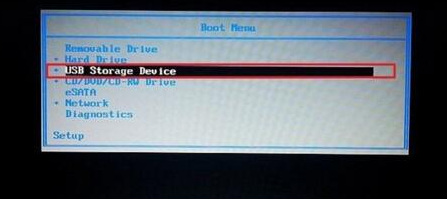
bios设置u盘启动电脑图解2
如果你进入完整的设置界面,则选到BOOT模式,将secure boot control 模式改成disabled,接着将boot mode,改成legacy模式
最后将1st boot device的选项里设置usb开头的选项既可,usb hdd 即是U盘

如何设置u盘为优先启动电脑图解3
点击exit,选择保存,重启电脑即可进入系统。
Copyright ©2018-2023 www.958358.com 粤ICP备19111771号-7 增值电信业务经营许可证 粤B2-20231006